Như chúng ta cũng biết việc Hiện Pin iPhone 13, iPhone 12 trở về trước là tính năng trên iPhone giúp người dùng dễ dàng theo dõi thời lượng pin đang sử dụng. Từ đây bạn sẽ có cách sử dụng điện thoại hợp lý, hiệu quả và tránh tình trạng chai pin đột ngột gây gián đoạn công việc. Vậy làm thế nào để hiển thị được phần trăm pin trên iPhone 13. Bài viết sau thuonggiado sẽ hướng dẫn bạn cụ thể nhé!
Cách hiện phần trăm pin trên iPhone 13 có thể bạn chưa biết
Hiển thị các biểu tượng cho tín hiệu di động, WiFi, pin, v.v. trên tab trạng thái của iPhone. Nhưng phần trăm pin được hiển thị hơi khác trên iPhone 13, 12 series, 11 series và iPhone X. Hãy tập trung vào cách hiển thị phần trăm Pin iPhone cho iPhone 13, 12, iPhone 11 và XR và các dòng iPhone cũ hơn từ iPhone 8 trở xuống.
Cách hiện phần trăm pin trên iPhone 8 và các dòng iPhone cũ hơn
Mở Trung tâm điều khiển (Control Center) trên iPhone 8
Bằng cách này, phần trăm pin của iPhone sẽ luôn được hiển thị bên cạnh biểu tượng pin của iPhone. Để bật hiển thị phần trăm pin, hãy chuyển đến Cài đặt> Pin> Bật Phần trăm pin.
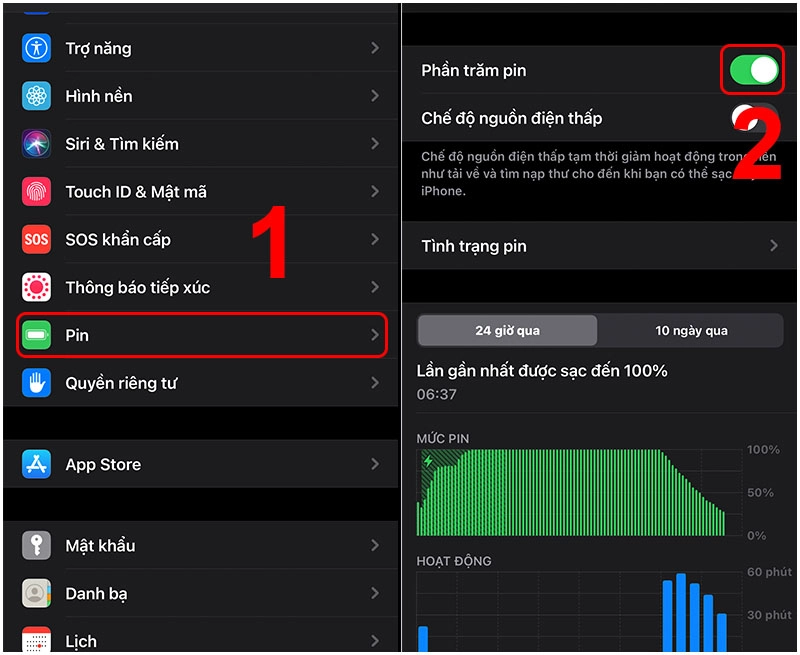
Bật phần trăm pin trên iPhone 8
Hỏi Siri trên iPhone 8
Đó là một cách thú vị để tìm ra phần trăm iPhone còn lại với trợ lý ảo trên điện thoại của bạn. Để biết phần trăm pin, bạn có thể gọi Siri bằng cách nhấn và giữ nút Màn hình chính, sau đó nói “Battery level”.
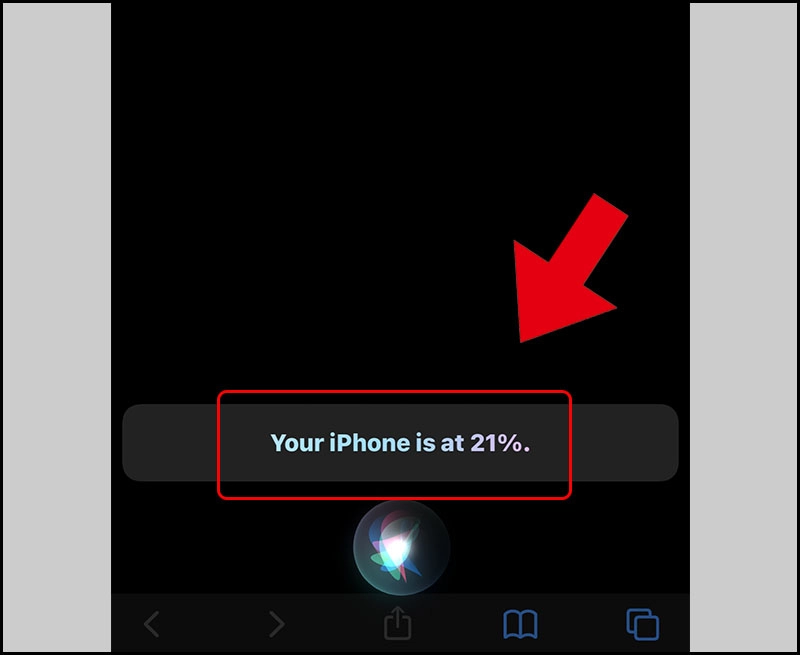
Gọi Siri kiểm tra phần trăm pin
Thêm Widget pin vào màn hình chính iPhone 8
- Bước 1: Giữ vào màn hình điện thoại > Bấm dấu + góc bên phải màn hình > Ấn chọn Pin.
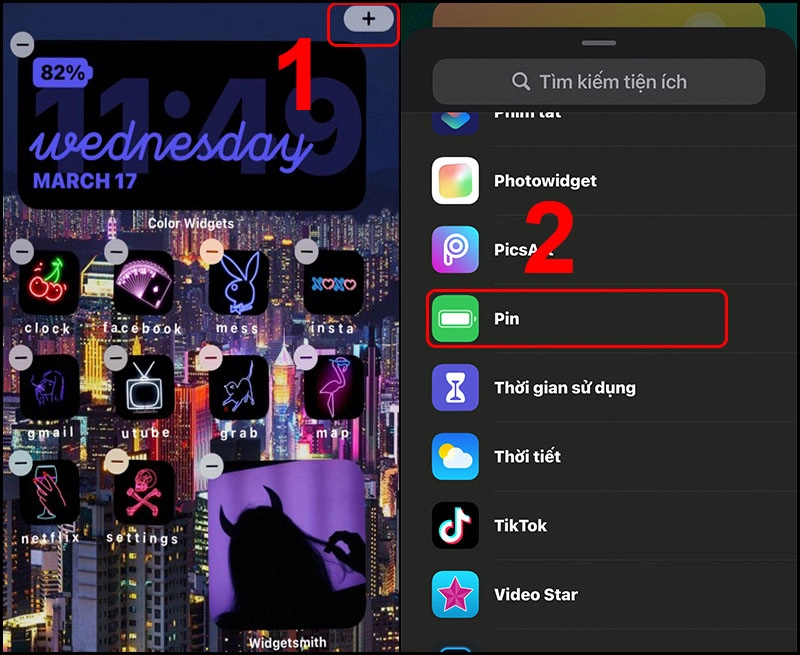
Widget pin trên iPhone 8
- Bước 2: Chọn hình dạng của Tiện ích > nhấp vào "Thêm tiện ích".
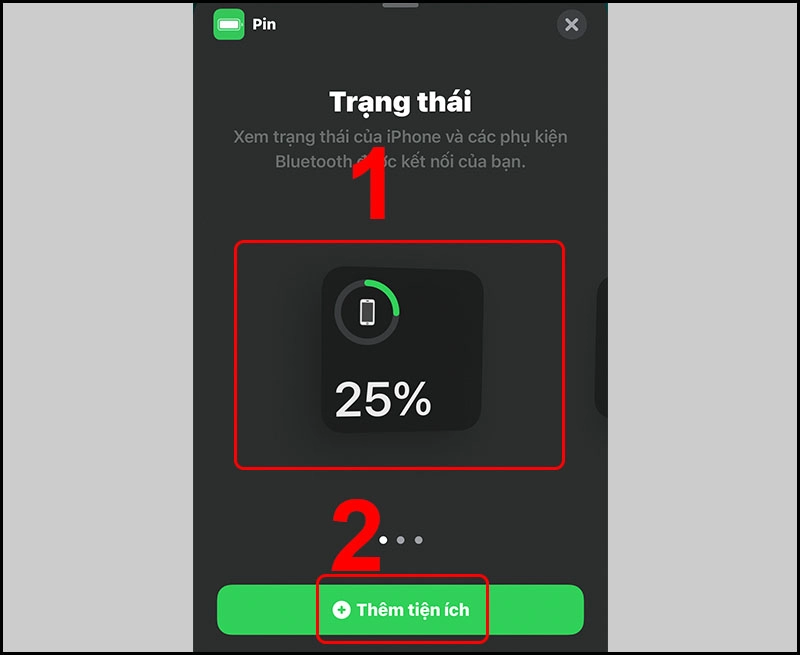
Chọn Widget tiết kiệm pin
Cắm sạc pin ở iPhone 8
Đó là một cách dễ dàng để hiển thị phần trăm pin iPhone của bạn bất cứ khi nào bạn cắm nó vào bộ sạc trong khi màn hình bị khóa.
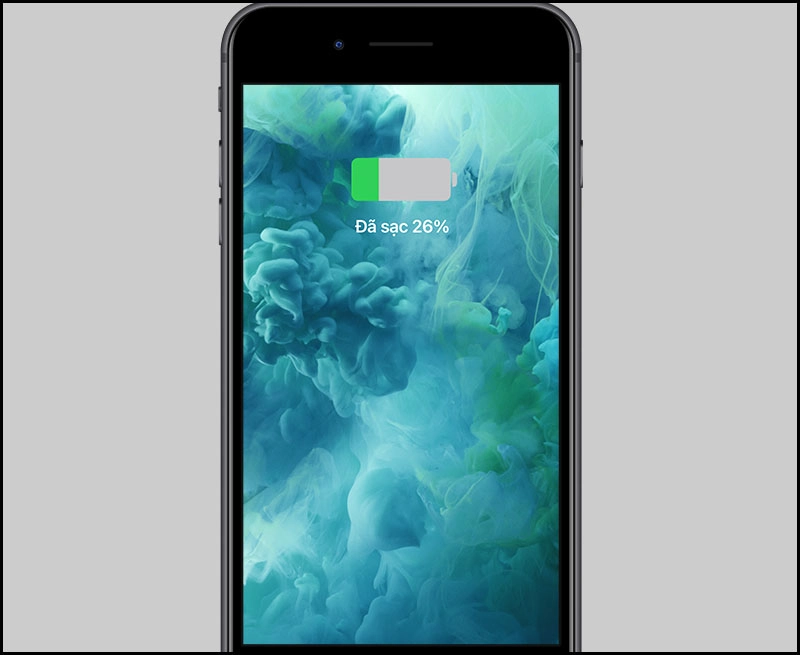
Cắm sạc pin iPhone 13
Tương tự như cách hiển thị phần trăm pin trên mẫu iPhone 8 thì iPhone 13 cũng không khác mấy. Để hiện Pin trên iPhone13 , 12, iPhone 11 và XR bạn thực hiện theo những cách đơn giản được nêu dưới đây:
Cách hiện phần trăm pin iPhone 13, 12, iPhone 11 và XR
Mở Trung tâm điều khiển (Control Center) ở iPhone 13
Không giống như các dòng iPhone có nút Home. Để xem phần trăm pin trên iPhone 13 trở lên, bạn cần truy cập Trung tâm điều khiển. Để mở Trung tâm điều khiển, hãy vuốt xuống ở bên trái của rãnh (tai thỏ).
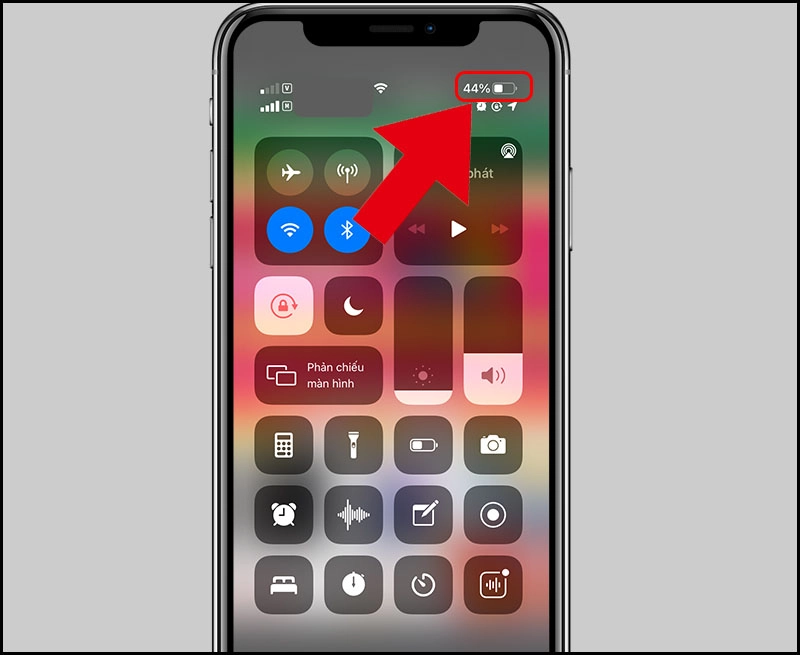
Hỏi Siri trên iPhone 13
Đây là một cách thú vị để tìm ra phần trăm iPhone của bạn còn lại với trợ lý ảo trên iPhone của bạn. Đầu tiên, bạn gọi Siri bằng cách nhấn và giữ nút nguồn, sau đó nói “Battery level”.
Thêm widget pin vào màn hình chính iPhone 13
- Bước 1: Giữ vào màn hình chính điện thoại > Bấm dấu + góc trái màn hình > Ấn chọn Pin.
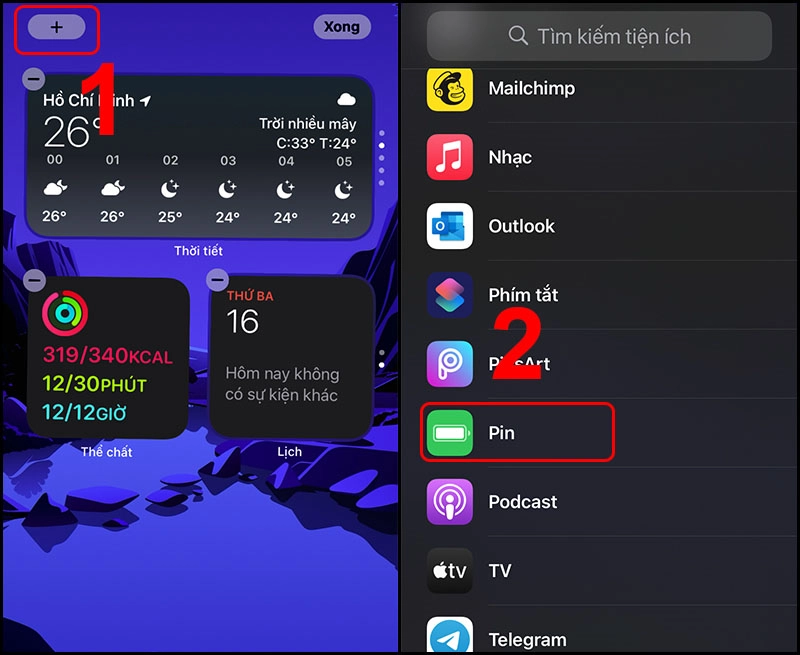
Widget pin trên iPhone 13
- Bước 2: Lựa chọn hình dạng của ứng dụng Widget > Ấn “Thêm tiện ích”.
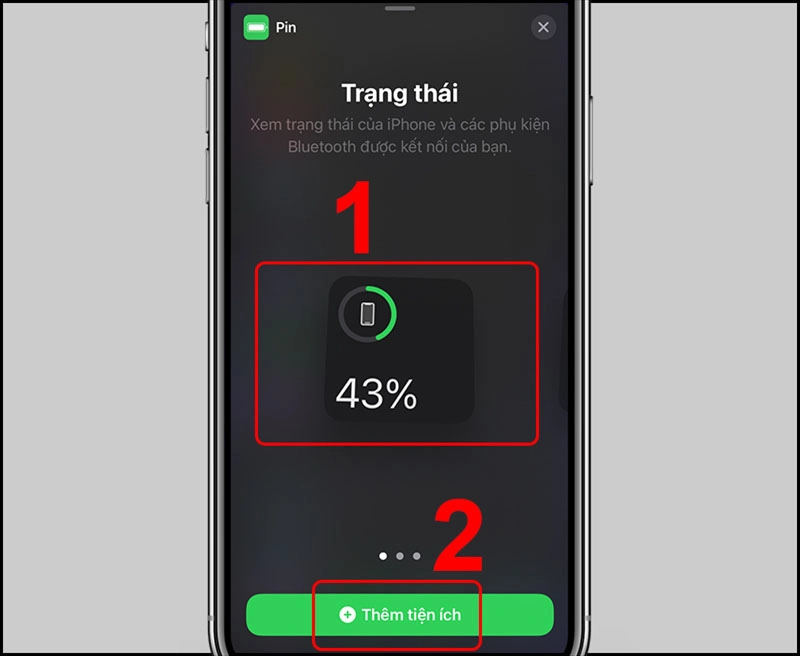
Thêm tiện ích Widget pin trong iphone 13
Cắm sạc pin ở iPhone 13
Đây là một cách làm rất đơn giản mà ai cũng có thể thực hiện được. Chỉ cần cắm sạc trong khi màn hình khóa, iPhone 13 sẽ hiển thị phần trăm pin.
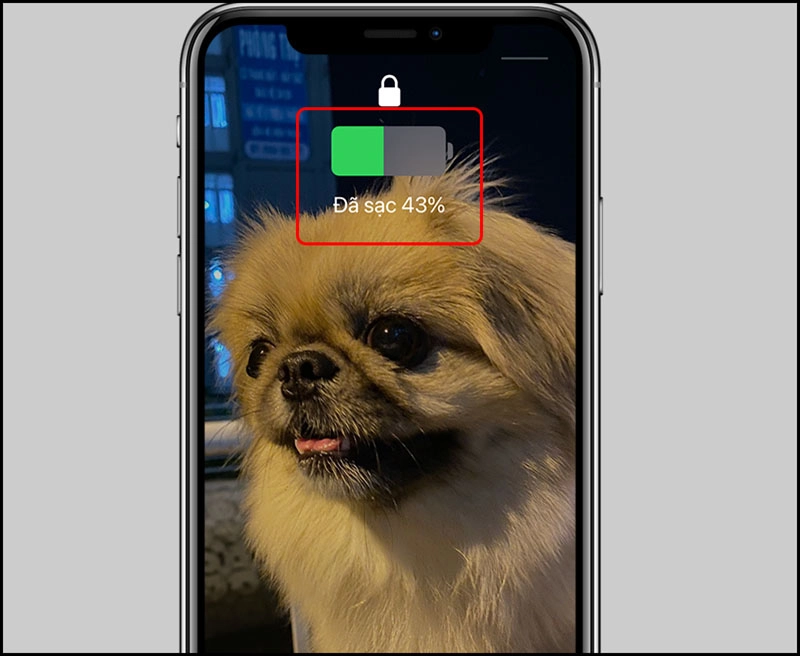
Cắm sạc pin iPhone 13 (Ấn Xem thêm các loại Pin iPhone)
Cách hiện phần trăm pin bằng phần mềm thứ ba trên iPhone 13
Ngoài những gì bạn có thể thực hiện trực tiếp trên thiết bị, bạn có thể sử dụng phần mềm của bên thứ ba để hiển thị phần trăm pin, chẳng hạn như phần mềm Battery HD +, Battery Life Doctor Pro, System Activity Widgets ...

Một số câu hỏi liên quan
Cách sửa lỗi iPhone 13 sạc không lên phần trăm pin?
Đáp: Thử khởi động lại iPhone, kiểm tra lại cổng sạc, củ sạc và cáp sạc, thay pin mới hoặc cập nhật cài đặt gốc để khôi phục máy về trạng thái ban đầu.
Sửa lỗi iPhone 13 dùng cả ngày không tụt pin?
Trả lời: Đây là khi iPhone được sử dụng cả ngày và phần trăm pin vẫn giữ nguyên. Điều này cho thấy có vấn đề với pin hoặc hệ điều hành iPhone của bạn khiến bạn không thể biết chính xác dung lượng của pin.

Sửa lỗi pin ảo trên iPhone 13?
Trả lời: IPhone báo pin ảo là khi điện thoại còn nhiều pin nhưng chỉ sử dụng được vài phút. Hiện tượng này thường xảy ra sau khi thiết bị đã được sử dụng một thời gian.
Sửa lỗi sạc pin iPhone bị tụt pin nhanh trên iPhone 13?
Trả lời: Phần trăm lỗi sạc pin iPhone có thể do pin của bạn bị hư do sử dụng quá nhiều, không đảm bảo chất lượng hoặc do thói quen sử dụng không tốt như vừa sử dụng vừa sạc, cắm sạc điện thoại,… ...
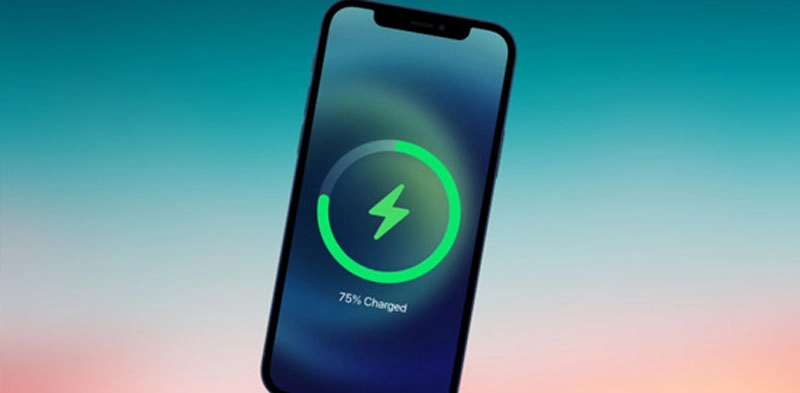
Đây là cách giúp bạn biết cách Hiện Pin iPhone 13 và một số mẫu iPhone 12, iPhone 11 ..v.v. Hy vọng rằng bạn có thể nhanh chóng và dễ dàng thiết lập để xem mức pin của mình mọi lúc, mọi nơi. Tính năng này có thể giúp bạn theo dõi nguồn điện thoại và sử dụng đúng cách để tránh tình trạng mất điện đột ngột.





![Thông Số Kỹ Thuật Vivo Y28s 5G [Cập Nhật Mới Nhất 28/6] Thông Số Kỹ Thuật Vivo Y28s 5G [Cập Nhật Mới Nhất 28/6]](https://thuonggiado.vn/img/120x86/uploads/tin_tuc/thong-so-ky-thuat-vivo-y28s-5g.jpg)
![[Cập Nhật] Realme 12 4G Ra Mắt Với Giá Từ 5.5 Triệu Đồng [Cập Nhật] Realme 12 4G Ra Mắt Với Giá Từ 5.5 Triệu Đồng](https://thuonggiado.vn/img/120x86/uploads/tin_tuc/he-lo-realme-12-4g-ngay-ra-mat-voi-man-hinh-oled-120hz-chip-snapdragon-685.jpg)




